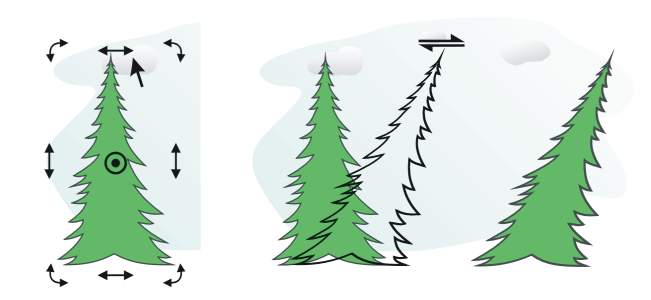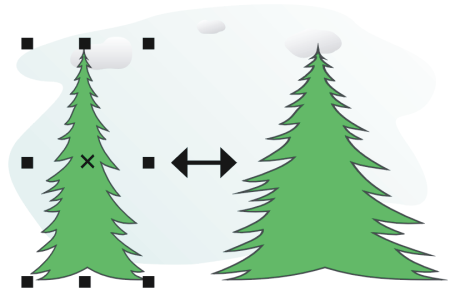Наклон и растягивание объектов
В программе CorelDRAW можно выполнять наклон и растягивание объектов. При выполнении наклона объекта указывается значение его наклона в градусах. При растягивании объект изменяется по вертикали и горизонтали непропорционально.
Кроме того, в программе CorelDRAW можно перемещать точку привязки наклона и размера объекта из положения по умолчанию.
Растягивания объекта по горизонтали
Наклон объекта
Объект можно наклонить в интерактивном режиме, перетащив один из маркеров наклона . Если маркеры наклона не отображаются, щелкните выбранный объект еще раз и наведите курсор на средние маркеры.
Также возможности наклона доступны в инспекторе Преобразование.
Растягивание объекта
Вновь введенные значения для растягивания объекта являются основой для нового соотношения горизонтальных и вертикальных размеров объекта. При установке флажка Пропорционально любые изменения размеров объекта будут основаны на этом новом соотношении. Чтобы вернуть исходные пропорции объекта перед его последующим преобразованием, необходимо установить флажок Пропорционально, а затем повторно ввести исходные значения.
Размеры объекта можно изменить пропорционально, установив флажок Пропорционально и введя значение в поле В. или Ш., после чего следует нажать клавишу Return.
Можно также растянуть объект от его центра, нажав клавишу Shift и перетащив угловой маркер выбора.
Кроме того, объект можно растягивать с шагом 100 %, удерживая нажатой клавишу Command и перетаскивая угловой маркер выбора.